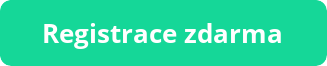Vystavte svojí první fakturu na pár kliknutí zdarma. Registrujte se na SuperFaktura.cz a začněte se svojí první fakturou. Podívejte se na video níže, jak vystavit fakturu nebo postupujte podle článku.
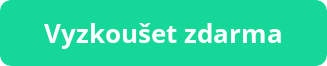

SuperFaktura.cz je určená pro malé živnostníky, ale také pro malé a velké firmy. Je vhodná také pro e-shopy, díky jednoduchému propojení např. s Shoptet, WooCommerce, OpenCart, PrestaShop nebo s UpGates. Lze propojit také s centrálním skladem.

Podívejte se na video návod, který popisuje krok za krokem, jak vystavit fakturu.
Video – jak vystavit fakturu
Vystavení faktury je naprosto jednoduché a stačí vám pár kliknutí. Napíšete položku, kterou chcete vyfakturovat, vyberete vašeho klienta a máte hotovo. Místo starostí a nervů zbytečného vypisování se můžete věnovat svému podnikání naplno.

SuperFaktura umí komunikovat také s vašim e-shopem, skladem anebo firemním informačním systémem. Důležité je také zmínit, že tuto platformu využívají tisíce spokojených klientů.

Ať už to jsou malé anebo velké firmy, SuperFaktura nabízí také skvělý zákaznický servis, na který se můžete opravdu spolehnout. Nevíte si s čímkoliv rady? Kontaktujte zákaznický servis pomocí emailu, online chatu anebo jim zavolejte.
Nejdříve se registrujte na SuperFaktura.cz zdarma.
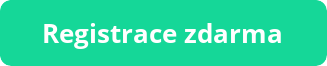
Poté zadejte váš email, heslo a vytvořte si účet.

Po přihlášení se můžete podívat na úvodní video s představením.
Jak vystavit fakturu
Jak vystavit fakturu? Po krátkém představení systému si společně vytvoříme první fakturu. Vpravo nahoře kliknete na tlačítko nová faktura

a poté vám vyskočí okénko s žádostí vyplnění vašeho IČa.

Vyplníte také další požadované údaje jako je Název firmy, typ firmy, adresu, kontaktní údaje a jestli jste živnostník nebo firma.

Změny potvrdíte a dále vyplníte, jestli jste plátce DPH nebo nejste plátce DPH. Popřípadě jestli jste identifikovaná osoba. Vyberete, jestli jste měsíční anebo čtvrtletní plátce DPH.

Dále můžete přidat vaše firemní logo nebo razítko. Poslední krok je přidání nazvu vaší banky včetně vašeho bankovního účtu. Tam kam vám klient uhradí požadovanou platbu z faktury.


Nyní jsme se dostali do záložky nové faktury. Teď je potřeba vybrat odběratele – ten komu fakturu vystavujeme a komu jí zašleme.

Odběratele si můžeme vytvořit nového anebo vybrat již uloženého z předchozí doby. Stačí také vypsat IČO odběratele, popřípadě vybrat název podnikatelského subjektu.
Zatím nikoho uloženého nemáme, a proto napíšeme název subjektu. Vybereme z nabídky ten správný a zbytek údajů se nám automaticky vyplní sám.
Napíšeme např. Alza a automaticky po výběru se nám zbylé informace o odběrateli doplní.

Další krok je potřeba napsat položku, kterou fakturujeme. Napíšete tam např. vaši službu anebo produkt, který prodáváte. Do faktury napíšeme třeba Poradenství. Dále si můžete vybrat množství anebo jednotku (ks, hod..). Napíšeme cenu 5000 a jelikož jsme plátci DPH, automaticky se nám přidá k částce 0,21%. V našem případě tedy vkládáme hodnotu bez DPH.

Níže můžete přidat % slevu na celkovou fakturu. Vložíme 10% a zkontrolujeme veškeré vyplnění údaje. Teď už nám pouze stačí kliknout na tlačítko Uložit a stáhnout jako PDF. Faktura se nám úspěšně vystavila a rovnou se nám také stáhla. Soubor s fakturou otevřeme, zkontrolujeme a zašleme našemu klientovi na zaplacení.

Jak upravovat fakturu
V levém horním rohu vyberte záložku faktury a zde. vidíte svojí první vystavenou fakturu. Tuto fakturu můžete označit jako zaplacenou nebo ji můžete klientovi poslat emailem na jedno kliknutí.

Fakturu si rozklikneme a v pravém sloupci vidíme, že faktura je neuhrazena. U faktury můžete: upravit, cenu, odběratele, změnit způsob platby z b.u. na dobírku nebo platbu kartou, spárovat jí s pohybem. Fakturu můžete také duplikovat nebo ji jednoduše smazat. Na jedno kliknutí také vytvoříte dobropis, složenku nebo dodací list. Odběrateli můžete poslat také připomínku ohledně zaplacení.

Vrátíme se znovu do záložky faktury a označíte si svoji první fakturu a vyberte záložku a klikněte na tlačítko – přidat úhradu. Vybereme dnešní úhradu a po rozkliknutí faktury nebo v celkovém přehledu se nám zobrazí, že faktura byla úspěšně uhrazena. Změní se nám také ikonka vedle faktury.

Přehled faktur
Dále se podíváme na přehled faktur. Vlevo nahoře klikněte na tlačítko přehled a zobrazí se vám veškerý přehled vystavěných faktur. Zobrazí se vám také firemní náklady a celková bilance. Můžete si změnit také sloupce na měsíční / kvartální statistiky. Vybrat můžete také zobrazení částek s DPH nebo bez DPH.

Fakturu jednoduše můžete také smazat. Stačí v přehledu faktur vaši požadovanou fakturu označit a vybrat tlačítko Smazat fakturu. Faktura se vám poté smaže.
Během chvíle se nám podařilo na pár kliknutí vytvořit naší první fakturu. Vyzkoušejte si také SuperFaktura.cz zdarma.
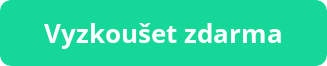
SuperFaktura.cz – ceník
Vyzkoušejte na 30 dní zdarma fakturační platformu SuperFaktura.cz s nejvyšším prémiovým balíčkem.
SuperFaktura.cz nabízí tyto placené balíčky:
| ZÁKLADNÍ BALÍČEK – 129 Kč/měsíc Je vhodný pro malé podnikatele a začínající živnostníky, kteří vystavují faktury a evidují si náklady. Součástí je také ceník Vašich služeb a zboží, které se dá pohodlně využít jako jednoduchý sklad. |
| STANDARDNÍ BALÍČEK – 279 Kč/měsíc Neoblíbenější varianta uživatelů, kromě všeho z prvního balíčku můžete využívat také cenové nabídky, přijaté a vydané objednávky. Díky němu si můžete do velké míry automatizovat svoji práci. Např. vystavovat a odesílat pravidelné faktury/náklady. |
| PRÉMIOVÝ BALÍČEK – 469 Kč/měsíc Nabízí nejvýkonnější komfort, obsahuje úplně kompletní služby od SuperFaktury. Kromě zmíněných balíčků výše si můžete také evidovat v pokladně hotovost nebo vytvořit přístup pro Vaše kolegy/zaměstnance, nebo s API napojit SuperFakturu na Váš systém nebo e-shop. |